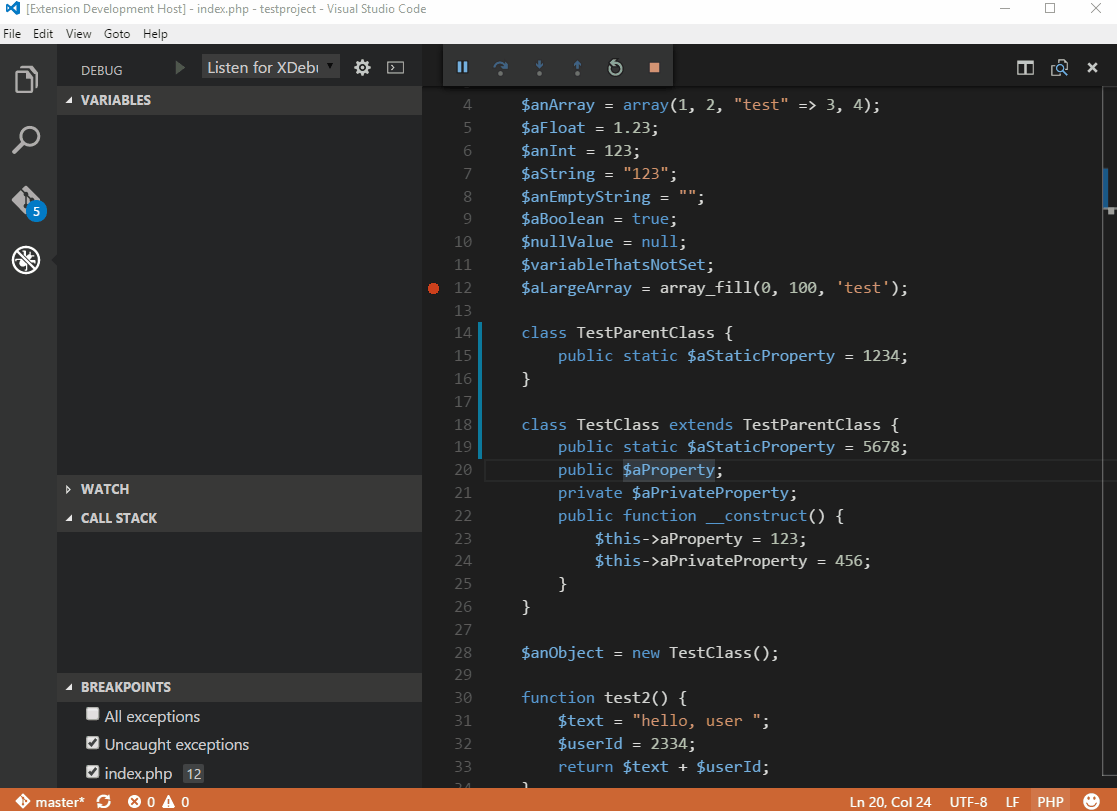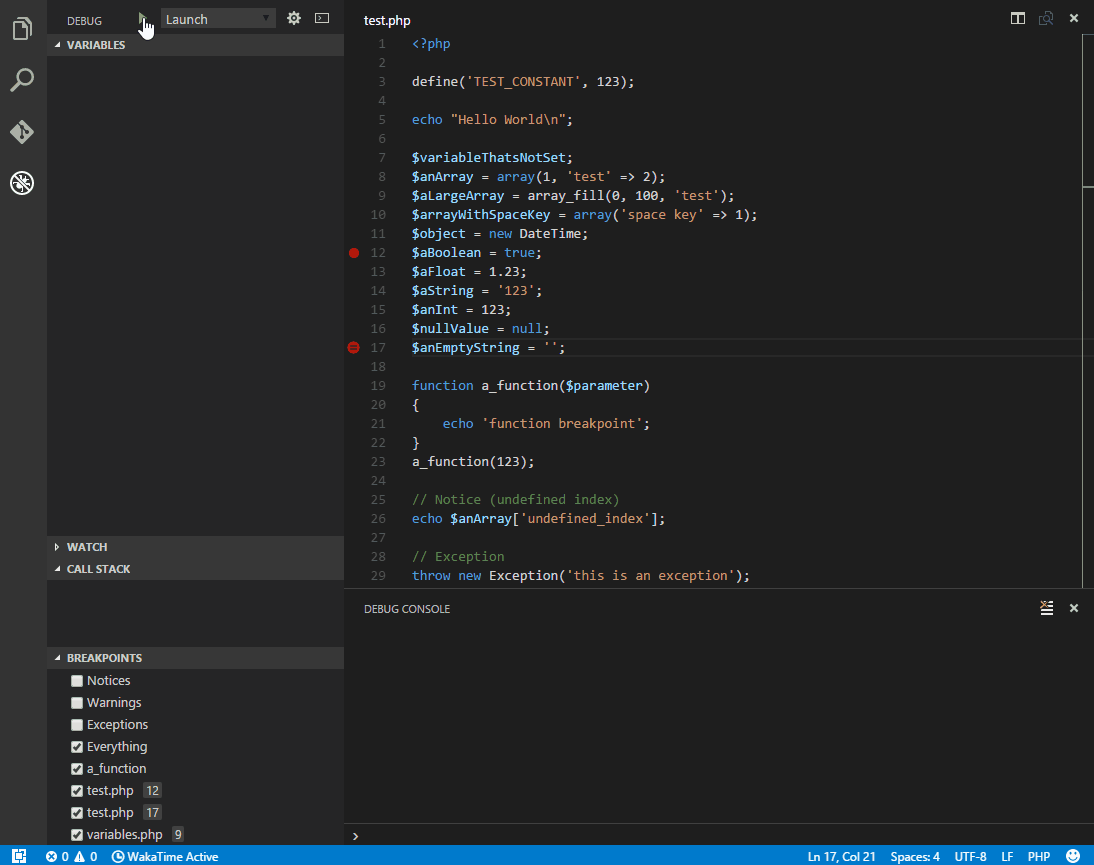Visual Studio Code(VSCode)でPHPを実行またはデバッグする方法
Visual Studioコードでphpを実行またはデバッグする方法が見つかりません。どのように知っていますか?
今日それについて読んでいる限り、現時点ではnode.js、JavaScript、TypeScript以外のデバッグはできませんが、デバッグ可能な新しい言語を追加したいと言っています。エディターはまだ開発中です。それにもかかわらず、phpはサーバーサイドであるため、将来phpデバッガーが登場することはないと思います。したがって、クライアントだけでデバッグすることはできません。
PHPをデバッグする場合は、 xDebug をお勧めします。
更新しました:
これで、VSコードでデバッグできるようになりました。 VScodeの XDebug および php-debug 拡張機能をインストールする必要があります。
vscode-php-debug 拡張機能を使用してVSCodeでPHPをデバッグする
VSCodeは、マーケットプレイス拡張機能 vscode-php-debug を介してPHPプロジェクトのデバッグをサポートできるようになりました。
この拡張機能はバックグラウンドでXDebugを使用し、ブレークポイント、ウォッチ、スタックトレースなどを使用できるようにします。
VSCode内からのインストールは簡単です。F1を使用してコマンドラインを呼び出し、ext install php-debugと入力します
リンクからの手順は次のとおりです。
- Visual Studio Codeをダウンロードしてインストールする
- ユーザー設定でPHP lintingを構成する
- Visual Studio MarketplaceからPHPデバッグ拡張機能をダウンロードしてインストールします
- XDebugのPHPデバッグ拡張機能を構成する
リンクされた記事には、VS Codeユーザー設定のPHP値などを含む特定の詳細があることに注意してください。
実際には、xDebugを使用せず、追加の拡張機能をインストールしなくても、runPHPを実行できます。
単にPHP実行可能ファイルにPHPコードを評価させ、端末(ブラウザではなく)に出力を表示させる場合は、次の設定をユーザーにコピーするだけです。設定:
{
"launch": {
"version": "0.2.0",
"configurations": [
{
"type": "php",
"request": "launch",
"name": "Run using PHP executable",
"program": "${file}",
"runtimeExecutable": "/usr/bin/php"
},
]
},
// all your other user settings...
}
これにより、PHPファイルで使用できるグローバル起動構成が作成されます。 runtimeExecutableオプションに注意してください。マシンのPHP実行可能ファイルへのパスでこれを更新する必要があります。上記の設定をコピーした後、PHPファイルを開いているときはいつでも、F5キーを押してPHPコードを実行し、vscodeターミナルに出力を表示できます。
一方、ブラウザでWebサーバーにアクセスしてPHPを実行する場合は、 build task を作成してこれを設定する必要があります。タスクを作成するには、ワークスペースフォルダーで作業する必要があります。ワークスペースフォルダを開いたら、Tasks > Configure Tasks...に移動してEnterキーを押し、[その他]オプションを選択します。これを行うと、ワークスペースフォルダーにtasks.jsonファイルが作成されます。
次に、以下の構成をtasks.jsonファイルにコピーします。
{
"version": "2.0.0",
"tasks": [
{
"label": "Start Server",
"type": "Shell",
"command": "php -S localhost:8080 -t ${workspaceFolder}",
"isBackground": true,
"group": "build",
"problemMatcher": []
},
{
"label": "Run In Browser",
"type": "Shell",
"command": "open http://localhost:8080/${relativeFile}",
"windows": {
"command": "Explorer 'http://localhost:8080/${relativeFile}'"
},
"group": "build",
"problemMatcher": []
}
]
}
ここで、ワークスペースからPHPファイルを開いている場合、Ctrl + Shift + B(MacOSでは⌘+ Shift + B)を押すと、上記の2つのタスクが表示されます。 Start Serverを選択してPHPの組み込みサーバーを実行し、次にRun In Browserを選択して現在開いているファイルをブラウザーから実行します(ワークスペースのルートがドキュメントのルートでもあると仮定します)。既にWebサーバーを実行している場合は、Start Serverタスクを削除し、localhost:8080部分を更新して、使用しているURLを指すようにすることができます。
デバッガーが機能するには、Visual Studio Codeでプロジェクトフォルダーを開く必要があることに注意してください。エディタで個々のファイルのみを開いて、機能させるために数時間を失いました。
問題の説明 こちら
PHPを実行するはるかに簡単な方法があり、構成は不要です。
- Code Runner Extension をインストールします
- テキストエディターでPHPコードファイルを開きます。
- ショートカット
Ctrl+Alt+Nを使用 - または
F1を押してからRun Codeを選択/入力します。 - または、テキストエディターを右クリックして、エディターのコンテキストメニューで[
Run Code]をクリックします。 - または、エディタータイトルメニューの[
Run Code]ボタンをクリックします - または、ファイルエクスプローラーのコンテキストメニューで
Run Codeボタンをクリックします
- ショートカット
また、PHPコードの一部を選択して、コードスニペットを実行できます。とても便利!
すでに彼らは十分な回答を十分に助けていますが、プロセスを確認したい場合は
[ここをクリックしてください]
短いステップ
- pHPデバッグプラグインをダウンロード[ https://marketplace.visualstudio.com/items?itemName=felixfbecker.php-debug ]
- ダウンロードxDebug.dll [ https://xdebug.org/wizard.php ]
- xdebugファイルを[??に移動します/ php/ext/here]
php.iniファイルを次の行で更新します。
[XDebug] xdebug.remote_enable = 1 xdebug.remote_autostart = 1 zend_extension=path/to/xdebug
[始めましょう]
- ローカルサーバーを再起動したことを確認してください
Vscodeでphpをデバッグするには、次のものが必要です。
- pHPデバッグプラグイン(XDebug)がインストールされたvscode。
- xDebug.so/XDebug.dllがダウンロードおよび構成されたphp。
- apache/nginxなどのWebサーバー、または何もない(php組み込みサーバーを使用)
vscodeの公式ガイドに従って、ステップ1と2を静かに進めることができます。XDebugの構成を確認するには、 XDebugインストールウィザード を使用することをお勧めします。
スタンドアロンのWebサーバーなしでデバッグする場合は、PHPビルトインを選択できます。php -S localhost:port -t path/to/your/projectコマンドでビルトインサーバーを起動し、プロジェクトディレクトリをドキュメントルートとして設定します。 この投稿 詳細については。
Ubuntu 16.04とphp7を使用している場合、以下のコマンドでxdebugをインストールできます。
Sudo apt-get install php-xdebug
完全な設定プロセスを見つけることができます こちら 。
Windowsを使用している場合は、 xdebug.org からxdebugをダウンロードできます。
そして、VSコードで php-debug 拡張機能を使用してデバッグを開始します。